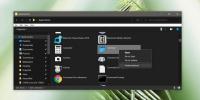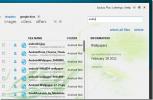Cómo ver el rendimiento del juego con la barra de juegos en Windows 10
Comprar y ensamblar hardware costoso para hacer un PC para juegos no siempre garantiza la mejor experiencia de juego. Puede haber un cierto precio que, una vez que lo cruces, probablemente te dé una PC que pueda ejecutar bien los juegos. Dicho esto, si ha creado una PC para juegos, o ha comprado una y quiere saber qué tan bien están funcionando sus juegos, normalmente debe recurrir a aplicaciones de evaluación comparativa de terceros. Microsoft está facilitando ver el rendimiento del juego en Windows 10 con una nueva adición a la barra de juegos.
Actualmente, esta característica forma parte de Windows 10 Insider Build 17704 y está disponible solo para los usuarios del programa Insider.
Ver rendimiento del juego
Para ver el rendimiento de un juego, debes ejecutarlo. Una vez que el juego se esté ejecutando, presiona el atajo de teclado Win + G para abrir la barra de juego. La barra de juego se verá muy diferente de lo que hace ahora. En lugar de la barra, verás un panel de control completo que te indica el FPS del juego. No solo te dice la corriente
FPS pero también lo grafica mientras juegas. La barra de juego te dará el FPS promedio para el juego, así como la cantidad de CPU, GPUy RAM que está usando. Cada uno tiene su propio gráfico que puede decirle cuánto de cada recurso ha consumido el juego.
Si bien esta es una gran adición a la barra de juegos, no hace falta decir que la barra de juegos ya no es realmente una barra. Es una gran ventana flotante que oscurece la mayor parte del juego. Todavía puede grabar, capturar y transmitir desde él. Todos los controles están ahí, pero no querrás abrirlo para hacer todas esas cosas porque oscurece el juego. Lo más probable es que esta versión de la barra de juegos pasará por algunas iteraciones antes de que se lance a los usuarios en el canal estable. Esta es la primera versión en la que la función está disponible, por lo que esperamos que no se vea igual cuando esté fuera de beta. Debería haber una opción para desactivar el monitor de rendimiento para los usuarios que no lo desean.
El monitor de rendimiento no está mal desarrollado. No se trata solo de graficar el FPS para un juego; también le brinda uso de CPU, GPU y RAM. Incluso hay un interruptor para habilitar y deshabilitar recursos dedicados sobre la marcha. Quizás Microsoft incluso agregará una forma de almacenar los datos más allá de una sola sesión.
Buscar
Mensajes Recientes
Cómo crear un acceso directo de escritorio para aplicaciones UWP en Windows 10
Crear un acceso directo de escritorio para un archivo o una aplicac...
Joukuu Plus puede administrar múltiples cuentas de Dropbox, Google Docs, Box.net
Hace un tiempo, cubrimos Joukuu que ofrece la utilidad de administr...
Codifique videos en el WD TV Live Hub con Bluevee Boxer
¿Busca un codificador de video que pueda convertir sin problemas ar...